华测RTK使用方法
华测RTK使用步骤
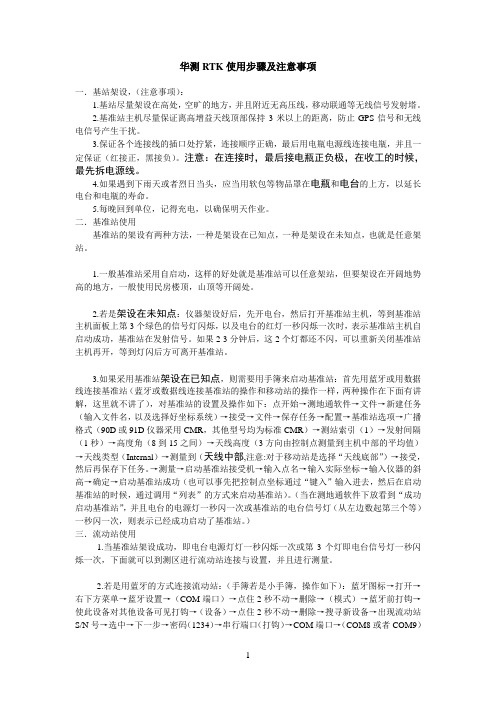
华测RTK使用步骤及注意事项一.基站架设,(注意事项):1.基站尽量架设在高处,空旷的地方,并且附近无高压线,移动联通等无线信号发射塔。
2.基准站主机尽量保证离高增益天线顶部保持3米以上的距离,防止GPS信号和无线电信号产生干扰。
3.保证各个连接线的插口处拧紧,连接顺序正确,最后用电瓶电源线连接电瓶,并且一定保证(红接正,黑接负)。
注意:在连接时,最后接电瓶正负极,在收工的时候,最先拆电源线。
4.如果遇到下雨天或者烈日当头,应当用软包等物品罩在电瓶和电台的上方,以延长电台和电瓶的寿命。
5.每晚回到单位,记得充电,以确保明天作业。
二.基准站使用基准站的架设有两种方法,一种是架设在已知点,一种是架设在未知点,也就是任意架站。
1.一般基准站采用自启动,这样的好处就是基准站可以任意架站,但要架设在开阔地势高的地方,一般使用民房楼顶,山顶等开阔处。
2.若是架设在未知点:仪器架设好后,先开电台,然后打开基准站主机,等到基准站主机面板上第3个绿色的信号灯闪烁,以及电台的红灯一秒闪烁一次时,表示基准站主机自启动成功,基准站在发射信号。
如果2-3分钟后,这2个灯都还不闪,可以重新关闭基准站主机再开,等到灯闪后方可离开基准站。
3.如果采用基准站架设在已知点,则需要用手簿来启动基准站:首先用蓝牙或用数据线连接基准站(蓝牙或数据线连接基准站的操作和移动站的操作一样,两种操作在下面有讲解,这里就不讲了),对基准站的设置及操作如下:点开始→测地通软件→文件→新建任务(输入文件名,以及选择好坐标系统)→接受→文件→保存任务→配置→基准站选项→广播格式(90D或91D仪器采用CMR,其他型号均为标准CMR)→测站索引(1)→发射间隔(1秒)→高度角(8到15之间)→天线高度(3方向由控制点测量到主机中部的平均值)→天线类型(Internal)→测量到(天线中部,注意:对于移动站是选择“天线底部”)→接受,然后再保存下任务。
→测量→启动基准站接受机→输入点名→输入实际坐标→输入仪器的斜高→确定→启动基准站成功(也可以事先把控制点坐标通过“键入”输入进去,然后在启动基准站的时候,通过调用“列表”的方式来启动基准站)。
华测RTK基本操作步骤说明
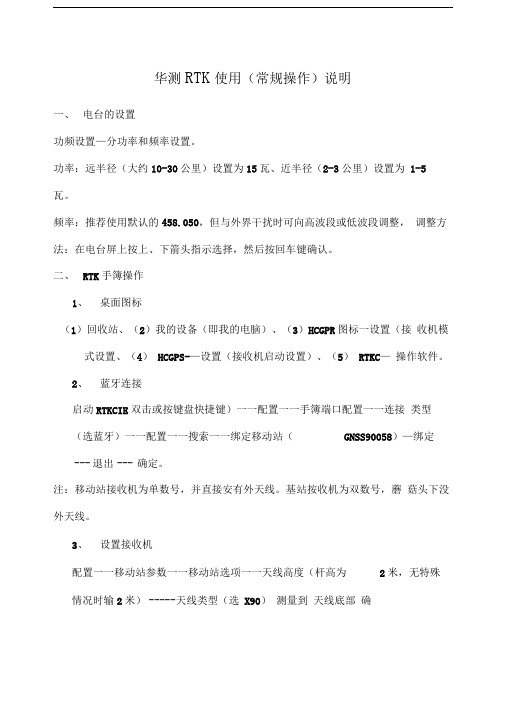
华测RTK使用(常规操作)说明一、电台的设置功频设置—分功率和频率设置。
功率:远半径(大约10-30公里)设置为15瓦、近半径(2-3公里)设置为1-5 瓦。
频率:推荐使用默认的458.050,但与外界干扰时可向高波段或低波段调整,调整方法:在电台屏上按上、下箭头指示选择,然后按回车键确认。
二、RTK手簿操作1、桌面图标(1)回收站、(2)我的设备(即我的电脑)、(3)HCGPR图标一设置(接收机模式设置、(4)HCGPS-—设置(接收机启动设置)、(5)RTKC—操作软件。
2、蓝牙连接启动RTKCIE双击或按键盘快捷键)一一配置一一手簿端口配置一一连接类型(选蓝牙)一一配置一一搜索一一绑定移动站(GNSS90058)—绑定--- 退出--- 确定。
注:移动站接收机为单数号,并直接安有外天线。
基站按收机为双数号,蘑菇头下没外天线。
3、设置接收机配置一一移动站参数一一移动站选项一一天线高度(杆高为2米,无特殊情况时输2米)----- 天线类型(选X90)测量到天线底部确4、设置电台频率配置一一移动站参数一一内置电台和GP 工作模式(选电台模式)一—当前频率(选与电台一致的频率,例如推荐采用默认的458.050)――设置一一接受。
5、启动移动站接收机测量一一启动移动站接收机一一固定后可操作。
6、新建任务(工作文件)文件一一新建任务一一输入任务名称一一选坐标系统(例选BEIJING54坐标系统)一一接受一一文件一一保存任务(此必须操作步,测量过程中程序会每10秒自动保存一次,防数据丢失)一一文件一一当前坐标参数一一修改中央子午线(我地区选用117度)一一确定。
7、点校正(每新建一次任务需执行一次点校正,但不必建球,华测RTK已在出厂前将球内设完成,在全国范围内可不再建球使用)点校正分两步,可先做第一步,也可先做第二步第一步:键入一一点一一输点名称(自己命名)一一输X、Y、H坐标值和高程值(原已知点的值)一一控制点打“勾”一一保存。
华测RTK基本操作步骤说明

华测RTK基本操作步骤说明RTK(实时动态定位)技术是一种全球卫星导航系统(GNSS)实时高精度定位技术。
它能够通过接收卫星信号,与参考站提供的差分数据相结合,实现高精度、实时的定位。
华测RTK是一种常用的RTK设备,下面是华测RTK的基本操作步骤说明。
1.设置装置首先,将华测RTK装置放置在一个开阔的地方,确保能够接收到最佳的卫星信号。
确保装置的电量充足,并连接好必要的电源和数据线。
2.打开RTK装置按下开机按钮,启动RTK装置。
装置启动后,会显示启动界面,在启动界面上,可以设置不同的工作模式或者加载之前的配置。
3.设置基站模式如果使用华测RTK作为移动站与基站通信进行测量,需要在设置菜单中选择基站模式。
选择基站模式后,菜单会出现基站设置选项,在此设置基站的坐标、工作频率等相关参数。
4.设置移动站模式如果使用华测RTK作为移动站进行测量,需要在设置菜单中选择移动站模式。
选择移动站模式后,菜单会出现移动站设置选项,在此设置移动站的工作模式、与基站的通信方式等相关参数。
5.设置通信方式6.搜星与定位7.数据采集与记录在定位成功后,可以开始进行数据的采集与记录。
华测RTK可以实时采集位置、姿态、速度等相关信息,并将其记录下来。
需要注意的是,数据的采集与记录应根据实际需求进行设置和调整。
8.数据处理与分析如果需要进行数据处理和分析,可以将采集到的数据导入到相关的数据处理软件中进行进一步的处理。
华测RTK可以导出各种格式的数据文件,方便后续的数据处理与分析。
9.结束测量在完成测量任务后,可以选择关闭RTK装置。
在关闭之前,应确保已经将所有数据进行保存和备份,以免数据丢失。
总结:以上是华测RTK的基本操作步骤说明。
通过按照以上步骤进行操作,可以实现RTK定位的高精度、实时测量,并获取到相关的位置、姿态等信息。
在实际操作中,还应根据具体需求和测量环境,进行合理的参数设置和数据处理,以确保测量结果的准确性和可靠性。
华测RTK基本操作步骤说明
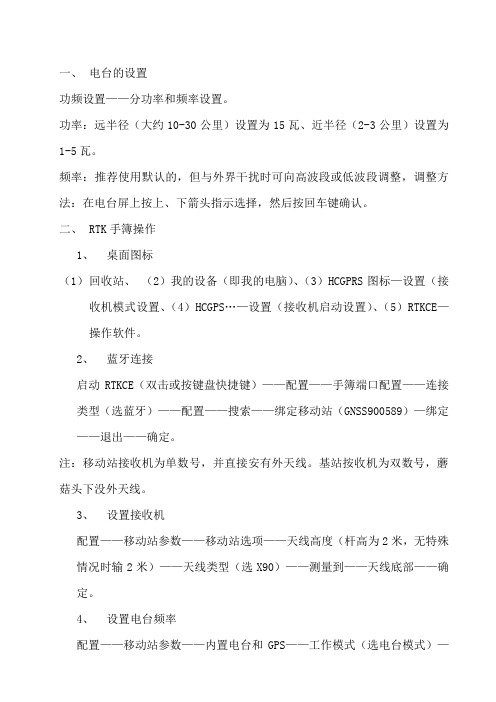
一、电台的设置功频设置——分功率和频率设置。
功率:远半径(大约10-30公里)设置为15瓦、近半径(2-3公里)设置为1-5瓦。
频率:推荐使用默认的,但与外界干扰时可向高波段或低波段调整,调整方法:在电台屏上按上、下箭头指示选择,然后按回车键确认。
二、RTK手簿操作1、桌面图标(1)回收站、(2)我的设备(即我的电脑)、(3)HCGPRS图标—设置(接收机模式设置、(4)HCGPS…—设置(接收机启动设置)、(5)RTKCE—操作软件。
2、蓝牙连接启动RTKCE(双击或按键盘快捷键)——配置——手簿端口配置——连接类型(选蓝牙)——配置——搜索——绑定移动站(GNSS900589)—绑定——退出——确定。
注:移动站接收机为单数号,并直接安有外天线。
基站按收机为双数号,蘑菇头下没外天线。
3、设置接收机配置——移动站参数——移动站选项——天线高度(杆高为2米,无特殊情况时输2米)——天线类型(选X90)——测量到——天线底部——确定。
4、设置电台频率配置——移动站参数——内置电台和GPS——工作模式(选电台模式)——当前频率(选与电台一致的频率,例如推荐采用默认的)——设置——接受。
5、启动移动站接收机测量——启动移动站接收机——固定后可操作。
6、新建任务(工作文件)文件——新建任务——输入任务名称——选坐标系统(例选BEIJING54坐标系统)——接受——文件——保存任务(此必须操作步,测量过程中程序会每10秒自动保存一次,防数据丢失)——文件——当前坐标参数——修改中央子午线(我地区选用117度)——确定。
7、点校正(每新建一次任务需执行一次点校正,但不必建球,华测RTK已在出厂前将球内设完成,在全国范围内可不再建球使用)点校正分两步,可先做第一步,也可先做第二步第一步:键入——点——输点名称(自己命名)——输X、Y、H坐标值和高程值(原已知点的值)——控制点打“勾”——保存。
第一点完成并且接点数重复操作键入所有参与点校正的点的坐标及高程值,至完成第二步:测量——点——输点名称(与第一步时的点对应测量,但不可重名,即在同一点上进行第二次测量,点名称不能相同,可人为的在心里分开记得)——测量(测量的位置在下面),(必须汽泡居中后测量)——找坐标文件——元素管理器——点管理器——细节(或双击)点校正:测量——点校正——对话框点增加——网格点名称(已知点(输入的点))——加载(出现已输入的坐标值)——确定——GPS点名称(测点(与输入点相对应的同一个点(两次虽点名称不同,但同一个点)(重要)加载出现测得的坐标值——确定——校正方法(选水平和垂直)——确定:重复以上步骤,直到全部增加上为止,然后点计算——确定——出现两个对话框,点确定即可。
华测RTK实地操作使用步骤及注意事项(最实用)

图2-1 基准站的架设
.. 如果要检核已知点的水平残差和垂直残差,那么至少需要四个点进行校正;
5 已知点之间的匹配程度也很重要,比如GPS 观测的已知点和国家的三角
已知点,如果同时使用的话,检核的时候水平残差有可能会很大的;
6 如果有3 个以上的点作点校正,检查一下水平残差和垂直残差的数值,
看其是否满足用户的测量精度要求,如果残差太大,参差不要超过2 厘米,如
果太大先检查已知点输入是否有误,或是是否找错了已知点,如果无误的话,
就是已知点的匹配有问题,要更换已知点了;
7 点校正完成以后,使用移动站测量所得的所有坐标都是在当地平面坐
标系下的,用户可以直接使用测量的结果;。
华测RTK基本操作步骤说明
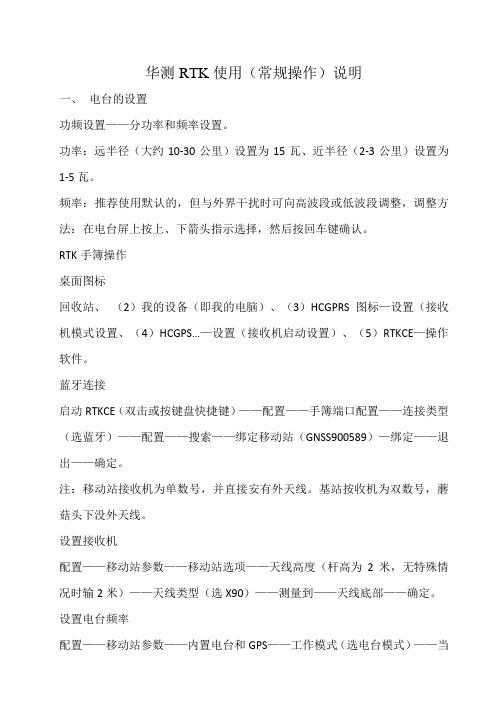
华测RTK使用(常规操作)说明一、电台的设置功频设置——分功率和频率设置。
功率:远半径(大约10-30公里)设置为15瓦、近半径(2-3公里)设置为1-5瓦。
频率:推荐使用默认的,但与外界干扰时可向高波段或低波段调整,调整方法:在电台屏上按上、下箭头指示选择,然后按回车键确认。
RTK手簿操作桌面图标回收站、(2)我的设备(即我的电脑)、(3)HCGPRS图标—设置(接收机模式设置、(4)HCGPS…—设置(接收机启动设置)、(5)RTKCE—操作软件。
蓝牙连接启动RTKCE(双击或按键盘快捷键)——配置——手簿端口配置——连接类型(选蓝牙)——配置——搜索——绑定移动站(GNSS900589)—绑定——退出——确定。
注:移动站接收机为单数号,并直接安有外天线。
基站按收机为双数号,蘑菇头下没外天线。
设置接收机配置——移动站参数——移动站选项——天线高度(杆高为2米,无特殊情况时输2米)——天线类型(选X90)——测量到——天线底部——确定。
设置电台频率配置——移动站参数——内置电台和GPS——工作模式(选电台模式)——当前频率(选与电台一致的频率,例如推荐采用默认的)——设置——接受。
启动移动站接收机测量——启动移动站接收机——固定后可操作。
新建任务(工作文件)文件——新建任务——输入任务名称——选坐标系统(例选BEIJING54坐标系统)——接受——文件——保存任务(此必须操作步,测量过程中程序会每10秒自动保存一次,防数据丢失)——文件——当前坐标参数——修改中央子午线(我地区选用117度)——确定。
点校正(每新建一次任务需执行一次点校正,但不必建球,华测RTK已在出厂前将球内设完成,在全国范围内可不再建球使用)点校正分两步,可先做第一步,也可先做第二步第一步:键入——点——输点名称(自己命名)——输X、Y、H坐标值和高程值(原已知点的值)——控制点打“勾”——保存。
第一点完成并且接点数重复操作键入所有参与点校正的点的坐标及高程值,至完成第二步:测量——点——输点名称(与第一步时的点对应测量,但不可重名,即在同一点上进行第二次测量,点名称不能相同,可人为的在心里分开记得)——测量(测量的位置在下面),(必须汽泡居中后测量)——找坐标文件——元素管理器——点管理器——细节(或双击)点校正:测量——点校正——对话框点增加——网格点名称(已知点(输入的点))——加载(出现已输入的坐标值)——确定——GPS点名称(测点(与输入点相对应的同一个点(两次虽点名称不同,但同一个点)(重要)加载出现测得的坐标值——确定——校正方法(选水平和垂直)——确定:重复以上步骤,直到全部增加上为止,然后点计算——确定——出现两个对话框,点确定即可。
华测RTK使用步骤
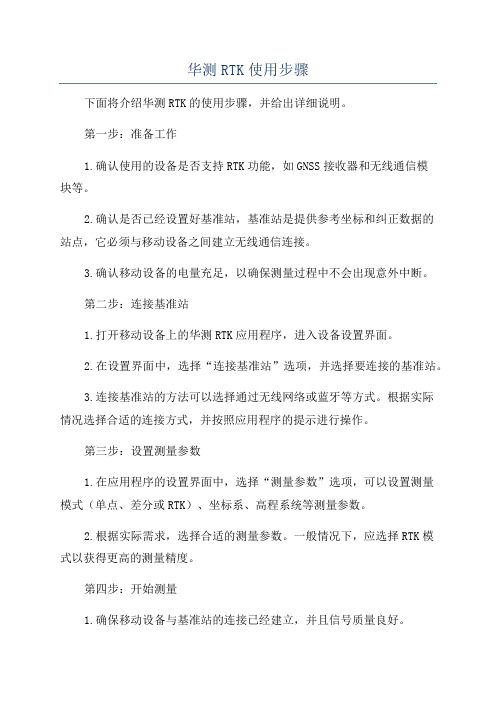
华测RTK使用步骤下面将介绍华测RTK的使用步骤,并给出详细说明。
第一步:准备工作1.确认使用的设备是否支持RTK功能,如GNSS接收器和无线通信模块等。
2.确认是否已经设置好基准站,基准站是提供参考坐标和纠正数据的站点,它必须与移动设备之间建立无线通信连接。
3.确认移动设备的电量充足,以确保测量过程中不会出现意外中断。
第二步:连接基准站1.打开移动设备上的华测RTK应用程序,进入设备设置界面。
2.在设置界面中,选择“连接基准站”选项,并选择要连接的基准站。
3.连接基准站的方法可以选择通过无线网络或蓝牙等方式。
根据实际情况选择合适的连接方式,并按照应用程序的提示进行操作。
第三步:设置测量参数1.在应用程序的设置界面中,选择“测量参数”选项,可以设置测量模式(单点、差分或RTK)、坐标系、高程系统等测量参数。
2.根据实际需求,选择合适的测量参数。
一般情况下,应选择RTK模式以获得更高的测量精度。
第四步:开始测量1.确保移动设备与基准站的连接已经建立,并且信号质量良好。
2.在应用程序的界面上点击“开始测量”按钮,开始接收和处理基准站发送的数据。
3.在测量过程中,保持移动设备处于开放的环境中,以确保接收到的信号质量良好。
4.等待一段时间,直到移动设备稳定下来并获得精确的测量结果。
第五步:查看和保存测量结果1.在测量完成后,应用程序会显示测量结果,包括位置坐标、测量误差、卫星数量等信息。
2.可以在应用程序中查看测量结果,并根据需要进行保存和导出。
3.为了后续的数据分析和处理,建议将测量结果保存在可访问和安全的位置。
第六步:结束测量1.当测量任务完成后,点击应用程序界面上的“结束测量”按钮,停止接收和处理基准站发送的数据。
2.断开移动设备与基准站之间的无线通信连接,以节省电量和资源。
需要注意的是,华测RTK的使用步骤可能会根据具体设备和应用程序的不同而有所差异。
因此,在使用之前,最好先参考设备和应用程序的用户手册,并遵循制造商的建议和指南。
华测RTK基本操作步骤说明

华测R T K基本操作步骤说明文稿归稿存档编号:[KKUY-KKIO69-OTM243-OLUI129-G00I-FDQS58-华测RTK使用(常规操作)说明一、电台的设置功频设置——分功率和频率设置。
功率:远半径(大约10-30公里)设置为15瓦、近半径(2-3公里)设置为1-5瓦。
频率:推荐使用默认的458.050,但与外界干扰时可向高波段或低波段调整,调整方法:在电台屏上按上、下箭头指示选择,然后按回车键确认。
二、RTK手簿操作1、桌面图标(1)回收站、(2)我的设备(即我的电脑)、(3)HCGPRS图标—设置(接收机模式设置、(4)HCGPS…—设置(接收机启动设置)、(5)RTKCE—操作软件。
2、蓝牙连接启动RTKCE(双击或按键盘快捷键)——配置——手簿端口配置——连接类型(选蓝牙)——配置——搜索——绑定移动站(GNSS900589)—绑定——退出——确定。
注:移动站接收机为单数号,并直接安有外天线。
基站按收机为双数号,蘑菇头下没外天线。
3、设置接收机配置——移动站参数——移动站选项——天线高度(杆高为2米,无特殊情况时输2米)——天线类型(选X90)——测量到——天线底部——确定。
4、设置电台频率配置——移动站参数——内置电台和GPS——工作模式(选电台模式)——当前频率(选与电台一致的频率,例如推荐采用默认的458.050)——设置——接受。
5、启动移动站接收机测量——启动移动站接收机——固定后可操作。
6、新建任务(工作文件)文件——新建任务——输入任务名称——选坐标系统(例选BEIJING54坐标系统)——接受——文件——保存任务(此必须操作步,测量过程中程序会每10秒自动保存一次,防数据丢失)——文件——当前坐标参数——修改中央子午线(我地区选用117度)——确定。
7、点校正(每新建一次任务需执行一次点校正,但不必建球,华测RTK已在出厂前将球内设完成,在全国范围内可不再建球使用)点校正分两步,可先做第一步,也可先做第二步第一步:键入——点——输点名称(自己命名)——输X、Y、H坐标值和高程值(原已知点的值)——控制点打“勾”——保存。
华测RTK使用指南
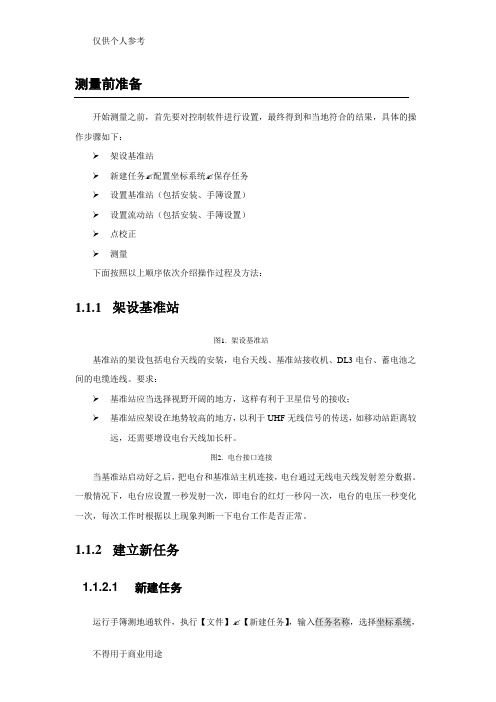
测量前准备开始测量之前,首先要对控制软件进行设置,最终得到和当地符合的结果,具体的操作步骤如下:架设基准站新建任务✍配置坐标系统✍保存任务设置基准站(包括安装、手簿设置)设置流动站(包括安装、手簿设置)点校正测量下面按照以上顺序依次介绍操作过程及方法:1.1.1架设基准站图1.架设基准站基准站的架设包括电台天线的安装,电台天线、基准站接收机、DL3电台、蓄电池之间的电缆连线。
要求:基准站应当选择视野开阔的地方,这样有利于卫星信号的接收;基准站应架设在地势较高的地方,以利于UHF无线信号的传送,如移动站距离较远,还需要增设电台天线加长杆。
图2.电台接口连接当基准站启动好之后,把电台和基准站主机连接,电台通过无线电天线发射差分数据。
一般情况下,电台应设置一秒发射一次,即电台的红灯一秒闪一次,电台的电压一秒变化一次,每次工作时根据以上现象判断一下电台工作是否正常。
1.1.2建立新任务1.1.2.1 新建任务运行手簿测地通软件,执行【文件】✍【新建任务】,输入任务名称,选择坐标系统,其它为附加信息,可留空。
(注:一般坐标系选WGS-84)图3.新建任务1.1.2.2 坐标系管理【配置】✍【坐标系管理】图4.坐标系管理根据实际情况,进行坐标系的设置。
选择已有坐标系进行编辑(主要是修改中央子午线,如标准的北京54坐标系一定要输入和将要进行点校正的已知点相符的中央子午线),或新建坐标系,输入当地已知点所用的椭球参数及当地坐标的相关参数,而【基准转换】、【水平平差】、【垂直平差】都选“无”;当进行完点校正后,校正参数会自动添加到【水平平差】和【垂直平差】;如果已有转换参数可在【基准转换】中输入七参数或三参数,但不提倡。
当设置好后,选择确定,即会替代当前任务里的参数,这样测量的结果就为经过转换的。
如果新建一个任务则不需要重新作点校正,它会自动套用上一个任务的参数,到下一个测区新建任务后直接作点校正即可,选择保存会自动替代当前任务参数。
华测RTK基本操作
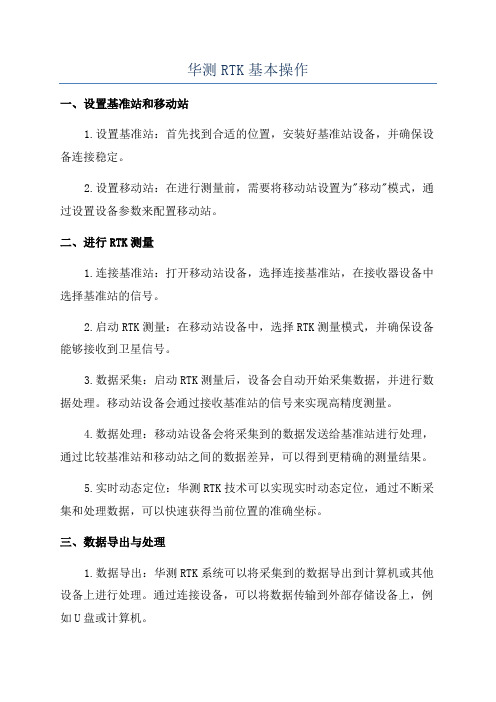
华测RTK基本操作一、设置基准站和移动站1.设置基准站:首先找到合适的位置,安装好基准站设备,并确保设备连接稳定。
2.设置移动站:在进行测量前,需要将移动站设置为"移动"模式,通过设置设备参数来配置移动站。
二、进行RTK测量1.连接基准站:打开移动站设备,选择连接基准站,在接收器设备中选择基准站的信号。
2.启动RTK测量:在移动站设备中,选择RTK测量模式,并确保设备能够接收到卫星信号。
3.数据采集:启动RTK测量后,设备会自动开始采集数据,并进行数据处理。
移动站设备会通过接收基准站的信号来实现高精度测量。
4.数据处理:移动站设备会将采集到的数据发送给基准站进行处理,通过比较基准站和移动站之间的数据差异,可以得到更精确的测量结果。
5.实时动态定位:华测RTK技术可以实现实时动态定位,通过不断采集和处理数据,可以快速获得当前位置的准确坐标。
三、数据导出与处理1.数据导出:华测RTK系统可以将采集到的数据导出到计算机或其他设备上进行处理。
通过连接设备,可以将数据传输到外部存储设备上,例如U盘或计算机。
2.数据处理:导出的数据可以使用专业的测量软件进行处理,根据需要生成报告、图表和分析结果。
测量数据可以进行坐标转换、错略处理等操作,以获得更准确的结果。
四、注意事项1.设备校准:在使用华测RTK系统前,需要对设备进行校准。
校准包括每天的频率计算和接收机挂在站位校准。
2.移动站放置:移动站设备在测量过程中需要放置在合适的位置,确保设备能够稳定接收到卫星信号。
3.多次测量:为了获得更精确的结果,建议进行多次测量,对结果进行比较和验证。
以上是华测RTK系统的基本操作介绍,通过正确的设置和操作,可以实现高精度的测量和定位。
华测RTK系统广泛应用于工程测量、地理信息系统以及土地测量等领域,提高了测量的精确性和效率。
华测RTK使用
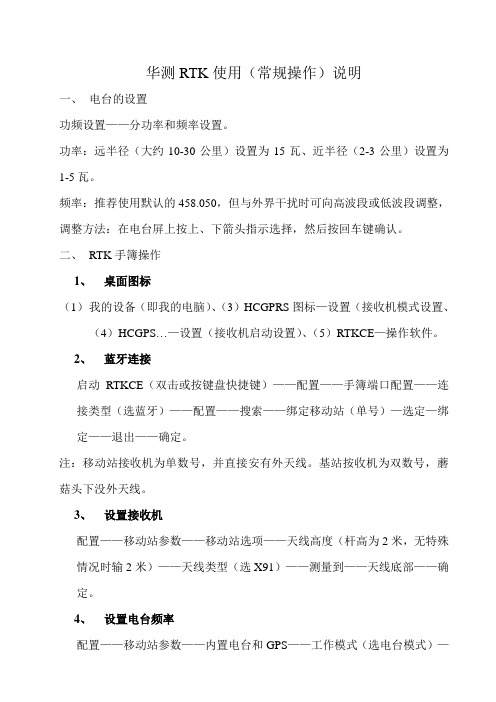
华测RTK使用(常规操作)说明一、电台的设置功频设置——分功率和频率设置。
功率:远半径(大约10-30公里)设置为15瓦、近半径(2-3公里)设置为1-5瓦。
频率:推荐使用默认的458.050,但与外界干扰时可向高波段或低波段调整,调整方法:在电台屏上按上、下箭头指示选择,然后按回车键确认。
二、RTK手簿操作1、桌面图标(1)我的设备(即我的电脑)、(3)HCGPRS图标—设置(接收机模式设置、(4)HCGPS…—设置(接收机启动设置)、(5)RTKCE—操作软件。
2、蓝牙连接启动RTKCE(双击或按键盘快捷键)——配置——手簿端口配置——连接类型(选蓝牙)——配置——搜索——绑定移动站(单号)—选定—绑定——退出——确定。
注:移动站接收机为单数号,并直接安有外天线。
基站按收机为双数号,蘑菇头下没外天线。
3、设置接收机配置——移动站参数——移动站选项——天线高度(杆高为2米,无特殊情况时输2米)——天线类型(选X91)——测量到——天线底部——确定。
4、设置电台频率配置——移动站参数——内置电台和GPS——工作模式(选电台模式)——当前频率(选与电台一致的频率,例如推荐采用默认的458.050)——设置——接受。
5、启动移动站接收机测量——启动移动站接收机——固定后可操作。
6、新建任务(工作文件)文件——新建任务——输入任务名称——选坐标系统(例选BEIJING54坐标系统)——接受——文件——保存任务(此必须操作步,测量过程中程序会每10秒自动保存一次,防数据丢失)——配置——坐标系管理——修改中央子午线—水平和垂直(√去掉)—确定。
7、点校正(每新建一次任务需执行一次点校正,但不必建球,华测RTK已在出厂前将球内设完成,在全国范围内可不再建球使用)点校正分两步,可先做第一步,也可先做第二步第一步:键入——点——输点名称(自己命名)——输X、Y、H坐标值和高程值(原已知点的值)——控制点打“勾”——保存。
华测RTK基本操作步骤说明
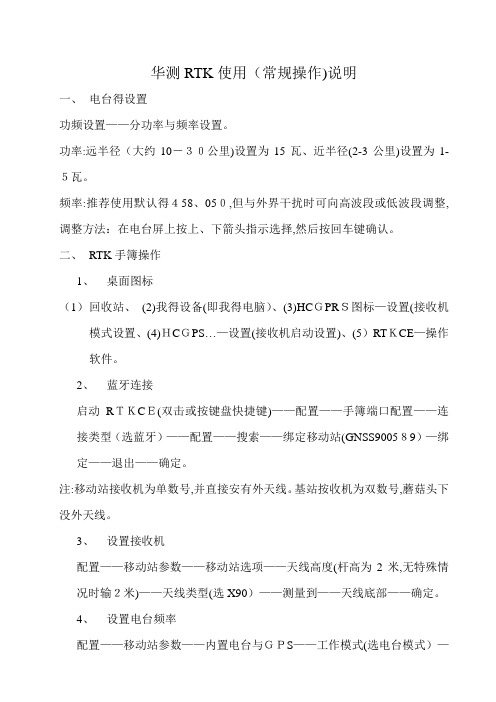
华测RTK使用(常规操作)说明一、电台得设置功频设置——分功率与频率设置。
功率:远半径(大约10-30公里)设置为15瓦、近半径(2-3公里)设置为1-5瓦。
频率:推荐使用默认得458、050,但与外界干扰时可向高波段或低波段调整,调整方法:在电台屏上按上、下箭头指示选择,然后按回车键确认。
二、RTK手簿操作1、桌面图标(1)回收站、(2)我得设备(即我得电脑)、(3)HCGPRS图标—设置(接收机模式设置、(4)HCGPS…—设置(接收机启动设置)、(5)RTKCE—操作软件。
2、蓝牙连接启动RTKCE(双击或按键盘快捷键)——配置——手簿端口配置——连接类型(选蓝牙)——配置——搜索——绑定移动站(GNSS900589)—绑定——退出——确定。
注:移动站接收机为单数号,并直接安有外天线。
基站按收机为双数号,蘑菇头下没外天线。
3、设置接收机配置——移动站参数——移动站选项——天线高度(杆高为2米,无特殊情况时输2米)——天线类型(选X90)——测量到——天线底部——确定。
4、设置电台频率配置——移动站参数——内置电台与GPS——工作模式(选电台模式)——当前频率(选与电台一致得频率,例如推荐采用默认得458、050)——设置——接受。
5、启动移动站接收机测量——启动移动站接收机——固定后可操作。
6、新建任务(工作文件)文件——新建任务——输入任务名称——选坐标系统(例选BEIJING54坐标系统)——接受——文件——保存任务(此必须操作步,测量过程中程序会每10秒自动保存一次,防数据丢失)——文件——当前坐标参数——修改中央子午线(我地区选用117度)——确定。
7、点校正(每新建一次任务需执行一次点校正,但不必建球,华测RTK已在出厂前将球内设完成,在全国范围内可不再建球使用)点校正分两步,可先做第一步,也可先做第二步第一步:键入——点——输点名称(自己命名)——输X、Y、H坐标值与高程值(原已知点得值)——控制点打“勾”——保存。
华测RTK基本操作步骤说明
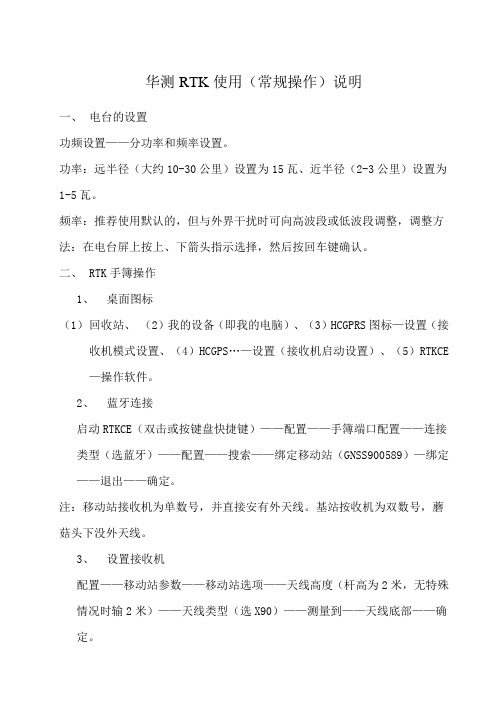
华测RTK使用(常规操作)说明一、电台的设置功频设置——分功率和频率设置。
功率:远半径(大约10-30公里)设置为15瓦、近半径(2-3公里)设置为1-5瓦。
频率:推荐使用默认的,但与外界干扰时可向高波段或低波段调整,调整方法:在电台屏上按上、下箭头指示选择,然后按回车键确认。
二、 RTK手簿操作1、桌面图标(1)回收站、(2)我的设备(即我的电脑)、(3)HCGPRS图标—设置(接收机模式设置、(4)HCGPS…—设置(接收机启动设置)、(5)RTKCE —操作软件。
2、蓝牙连接启动RTKCE(双击或按键盘快捷键)——配置——手簿端口配置——连接类型(选蓝牙)——配置——搜索——绑定移动站(GNSS900589)—绑定——退出——确定。
注:移动站接收机为单数号,并直接安有外天线。
基站按收机为双数号,蘑菇头下没外天线。
3、设置接收机配置——移动站参数——移动站选项——天线高度(杆高为2米,无特殊情况时输2米)——天线类型(选X90)——测量到——天线底部——确定。
4、设置电台频率配置——移动站参数——内置电台和GPS——工作模式(选电台模式)——当前频率(选与电台一致的频率,例如推荐采用默认的)——设置——接受。
5、启动移动站接收机测量——启动移动站接收机——固定后可操作。
6、新建任务(工作文件)文件——新建任务——输入任务名称——选坐标系统(例选BEIJING54坐标系统)——接受——文件——保存任务(此必须操作步,测量过程中程序会每10秒自动保存一次,防数据丢失)——文件——当前坐标参数——修改中央子午线(我地区选用117度)——确定。
7、点校正(每新建一次任务需执行一次点校正,但不必建球,华测RTK已在出厂前将球内设完成,在全国范围内可不再建球使用)点校正分两步,可先做第一步,也可先做第二步第一步:键入——点——输点名称(自己命名)——输X、Y、H坐标值和高程值(原已知点的值)——控制点打“勾”——保存。
- 1、下载文档前请自行甄别文档内容的完整性,平台不提供额外的编辑、内容补充、找答案等附加服务。
- 2、"仅部分预览"的文档,不可在线预览部分如存在完整性等问题,可反馈申请退款(可完整预览的文档不适用该条件!)。
- 3、如文档侵犯您的权益,请联系客服反馈,我们会尽快为您处理(人工客服工作时间:9:00-18:30)。
华测RTK(电台模式)简易操作步骤
一、仪器架设
(一)基准站的架设
基准站一定要架设在视野比较开阔,周围环境比较空旷的地方,地势比较高的地方;避免架在高压输变电设备附近、无线电通讯设备收发天线旁边、树阴下以及水边,这些都对GPS 信号的接收以及无线电信号的发射产生不同程度的影响。
一、架好三脚架,放电台天线的三脚架最好放到高一些的位置,两个三脚架之间保持至少三米的距离;
二、固定好基座和基准站接收机(如果架在已知点上,要做严格的对中整平)安装好电台发射天线,把电台挂在三脚架上;
三、基准站接收机开机(自启动基准站);四、设置好电台频率和功率(一般10-15W);五、查看电台灯(红灯)和基站信号灯(绿灯),若一秒闪烁一次,则表示正常。
(二)移动站的操作
移动站开机,连上棒状天线,固定在2米碳纤对中杆上。
设置工作模式为电台模式、频率和电台频率一致。
广播格式与基站广播格式一致。
等到移动站绿灯闪、测地通显示“固定”以后,就可以进行测量和采样工作了。
二、手薄使用若已有控制点,如A、B、C(至少需三个以上) 1、打开测定通【RTKCE】 2、【文件】→【新建任务】
输入“任务名称”和选择“坐标系统” 3、【配置】→【坐标系管理】①更改“中央子午线”(可以通过测量一个任意点,然后查看其【细节】,从中获取)②【水平平差】、【垂直平差】,未作点校正之前,不得“勾选”。
③文件→保存任务。
4、【配置】→【手薄端口配置】 A、打开电源键即可开机。
【连接类型:蓝牙】→【配置】→【搜索】→【绑定】→【退出】→【确定】 B、若出现单点,表示蓝牙连接成功。
C、第一次运用时需进行【搜索】,以后重复使用时仪器会默认上一次自动连接绑定蓝牙。
D、通过查看基站电台的频率,然后在RTKCE →配置→移动站参数→内置电台和GPRS→选择电台模式→输入频率→点击设置后查看流动站信号灯灯,若查分信号灯(绿灯)一秒闪烁一次,则表示正常。
点击【测量】→【启动移动站接收机】稍等片刻即获得基站信号,看到流动站差分灯(绿灯)“一秒闪烁一次”时(即固定) 5、键入已知点
打开测定通【RTKCE】→【键入】→【点】(含点名称等信息),输入已知点的坐标→【控制点】打上勾→【保存】→【确定】 6、点校正
①找到已知点A、B、C,选择【测量】→【测量点】,测出三个点的坐标,分别命名为A-1,B-1,C-1
注意:【测量点】→【选项】中更改观测时间为10S;命令:shift+A → - ②校正方法
【测量】→【点校正】→【增加】→【网格点名称】→“…”即所键入的已知点A、B、C(选之前键入的“当地平面坐标”)→【GPS点名称】→“…”即所测的对应控制点A-1,B-1,C-1(实地测出相对应已知点的“WGS84坐标”)校正方法:一般选择“水平与垂直”③建立好对应点后,【计算】→【确定】,三次确定后即把点校正后所得的参数应用于当前任务。
检查:【文件】→【当前坐标参数】,水平平差:经过点校正后所得水平校正参数,一般来说,标准的坐标系统点校正后所得旋转值为几秒以内,比例因子都接近1 。
目的:求WGS84坐标到当地坐标的转换参数(如北京54坐标),“点校正”后如果所弹出的提示对话框都选择是则所得参数保存在“当前任务参数”和“坐标系统管理”下,详细解释请看【当前任务参数】或【坐标系统管理】。
采用点校正的点如果有3个
就会有“水平参差”、4个点就会有“垂直参差”,一般来说“水平参差”和“垂直参差”都不应超过2厘米,如果超过2厘米则说明参与点校正的已知点不在同一系统下或者有粗差(最大可能就是参差最大的那个点)。
选取点校正的点最好能覆盖整个工作区,所选用的点越多精度越高。
7、重设当地坐标
在每个测区进行测量和放样的工作有时需要几天甚至更长的时间,基站在测区内搬动或重启,为了避免每天都重复进行点校正工作,可以在每天开始测量工作以前先做一下重置当地坐标的工作,具体步骤如下: 1、选择一个离这次测区最近的参与点校正的已知点(以前在这个测区测过的点也可以,但是精度可能会差一些),在这个点上用以前的点校正的结果测量该点,并把测量结果保存下来(注意不要和这个点以前的名字一样,不然会覆盖);
2、假设该项目文件没有该已知点可以以控制点A(假设)键入文件中去【键入】→【点】(控制点打钩)
3、在获得基站信号后【测量】→【测量点】实地测量该点(需更改点名为A-1)
4、到【文件】→【元素管理器】→【点管理器】中找到已测点A-1 →【细节】→【重设当地坐标…】选取键入的已知点(即控制点A)→两次【确定】即完成。
5、即可进行野外测量工作。
通过以上的操作,每天就不用重新做点校正。
三、其他
1、如何查看点
打开测定通【RTKCE】→【文件】→【元素管理器】→【点管理器】 2、增加放样点
通过已知坐标,直接【键入】 3、无控制点测量
①【新建任务】→【输入名称/坐标系统/中央子午线】②【配置】→【坐标系管理】③【测量】→【点放样】
说明:测地形点时【测量】→【测量点】→【选项】(更改观测时间为1S即可)四、数据处理
(一)导出数据
1、打开测定通【RTKCE】数据后缀.dat(记事本格式.txt)
2、【文件】→【导出】→【点坐标导出】→【显示方式:默认;文件类型:默认;导出文件名:***】→【接受】→【确定】→【退出】,返回桌面
3、用USB线连接电脑,到→【我的设备】→【Program files】→【 RTKCE 】→【Projects,找到当前文件夹中导出的数据】→复制到电脑即可。
(二)导入数据
应用软件:南方Cass成图软件 1、【打开南方Cass】→【生成点,在图中选取待放样的点】→【指定点生成数据文件】(外接电脑,如U盘等)
说明:代码输入1、2、3…n(按两次Enter);Cass导出来的点坐标一定是y在前,x在后。
2、导入前将数据文件做成格式:点名,代码, X,Y,H,保存为.dat或记事本格式.txt的数据后缀。
3、将待放样点文件导入我的设备→BUILT IN →RTKCE下面
4、在【RTKCE】中→【文件】→【导入】→【当地点坐标导入】→【选取导入文件格式】→【文件名称…】→【类型:All files(*.*)】→【 RTKCE 】(找到待放样点文件)→【打开】→【确定】。
